この記事は、おおよそ 3分13秒 で読めます。
昨年末「Google AdSense」を使い始めましたが、Google のほかのサービスで使ってみたかったものが「Google Analytics」です。ブログ運営を行ったからには、せっかく自分のサイトがあるわけなので試してみませんと。いつものようにいろいろなネット記事を参考に Google Analytics アカウントを準備したり、WordPress では「VK All in One Expansion Unit」プラグインを使っているので、その中の Google Analytics の設定を行ってみたり。ここまでもちょっとてこずりましたが、なんとか完了。
設定が完了し、Google Analytics メニューで確認もできるようになりましたが肝心なことがありました。自分のアクセスを除くという設定を入れなければ意味がありません。なにせ、サイト訪問者は 99%が自分なのですから・・一番手っ取り早い方法は、フィルタを設定し自分の IP を除くということを以前何かの記事で読んだことがありますので、さっそくやってみます。フィルタで自宅のグローバル IP を除外するということで、あまり深く考えずに IPv4 アドレスを設定しました。
この時は気が付かず後から気が付いたのですが、自分の IP を除外しないビュー(デフォルトで用意されているもの)は、それはそれで残しておいて、フィルタを設定したビューを別途用意することで、その差がきちんと把握できるようになります。
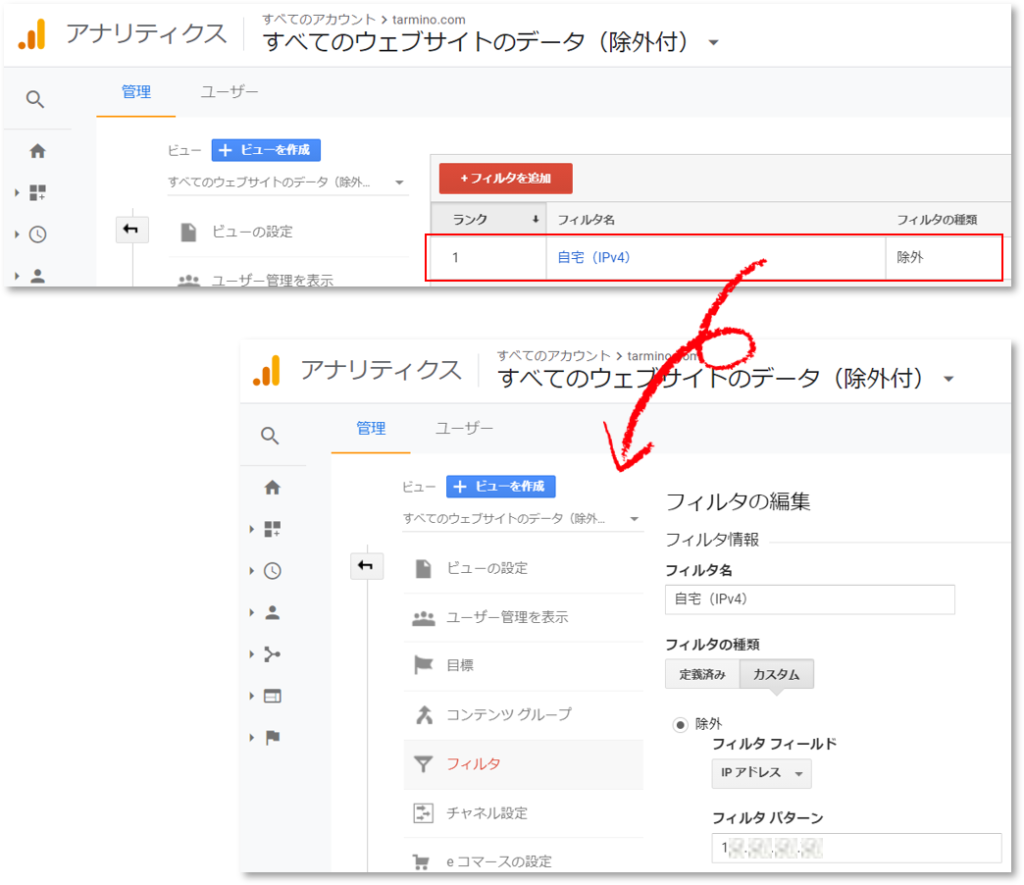
設定後の Google Analytics のリアルタイムメニューで確認してみると、自分のアクセスは除外されている感じはしません・・誰か他の人がアクセスしている!と思いましたが、手元のスマホなど複数台でどんどん接続していくと見事に増えていきます。なぜ?と思って、またググってみると、”IP アドレス除外設定の失敗あるある”が何件か見つかりました。さきほど、除外 IP で IPv4 のアドレスを設定しましたが、そうでした自宅の回線は IPv6 対応なのです。IPv6 のアドレスを除外しないといけなかったのです。原因がわかったので、IPv6 のアドレスも条件に追加してみます。光BBユニットの管理画面で、IPv6 アドレスをコピペして設定。アドレスと言ってもすべてではなく先頭の4ブロックを登録して前方一致とするということなので、その通りに。
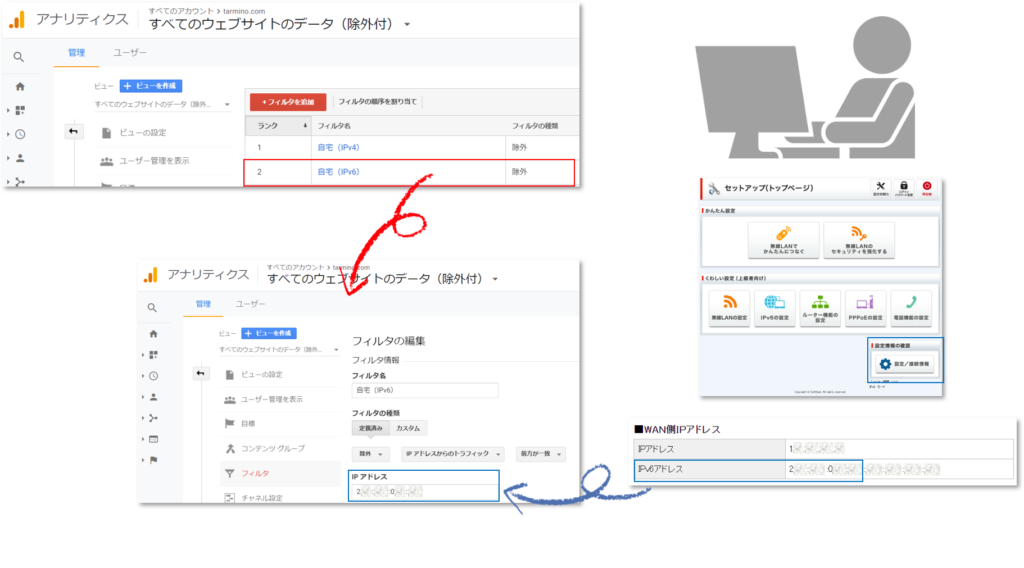
今度こそ設定は完璧!と思い「すべてのウェブサイトのデータ」(デフォルトのビュー)と「すべてのウェブサイトのデータ(除外付)」(除外設定のフィルタを入れたもの)を比較してみると・・全く同じ。
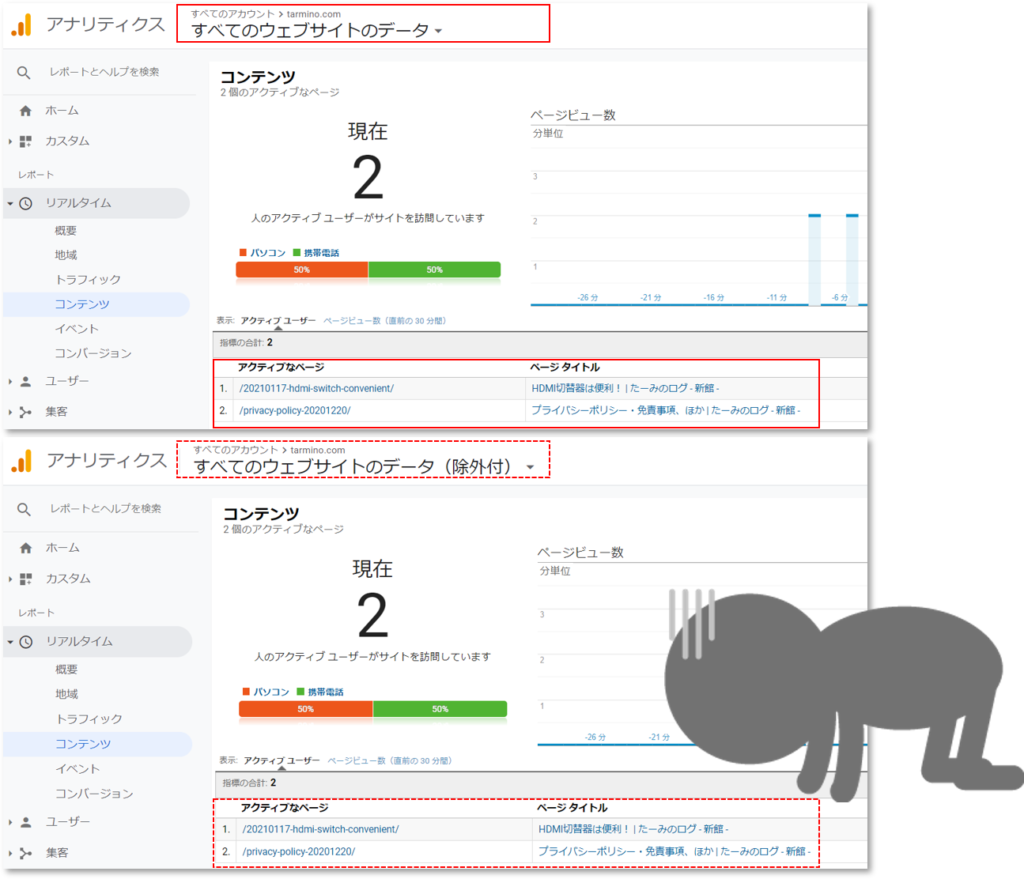
IP の値が違うのか?自宅は固定 IP の契約ではないので、IPv6 でもIPv4 同様にルーターの再起動などしてしまえば新たに割り振られたりする気もするので、その可能性は十分にありますが、設定中なので再起動なんてしてませんしコピペは完璧なはず。しばらく悩んで、またいろいろな記事を探してみます。その中に、IPv6 の確認方法というのがあります。こちらで確認できますとよく紹介されています。もちろん、それで表示されている値と、さきほど設定に使用した光BBユニットの管理画面で確認した値は同じです。当然といえば当然。まったくもって除外できない理由がわかりません・・が、よくよく見たら両者の差に気が付きました!
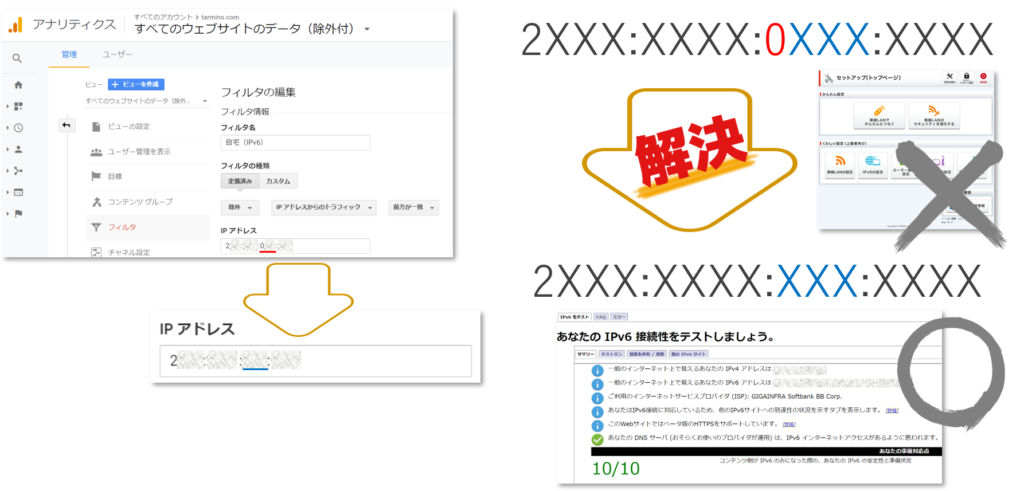
光BBユニットの管理画面では設定に必要な先頭4ブロックの3つ目の値が、ゼロから始まっていて4桁で表記されていました。しかし、先の確認ページでは、頭のゼロは省略されていて3桁で表記されています。まさかとは思いますが、Google Analytics のフィルタ設定画面に戻って値を修正すると、なんと解決!先ほどまでまったく同じだったビューの結果が、きちんと除外設定が反映されて差が出ています。
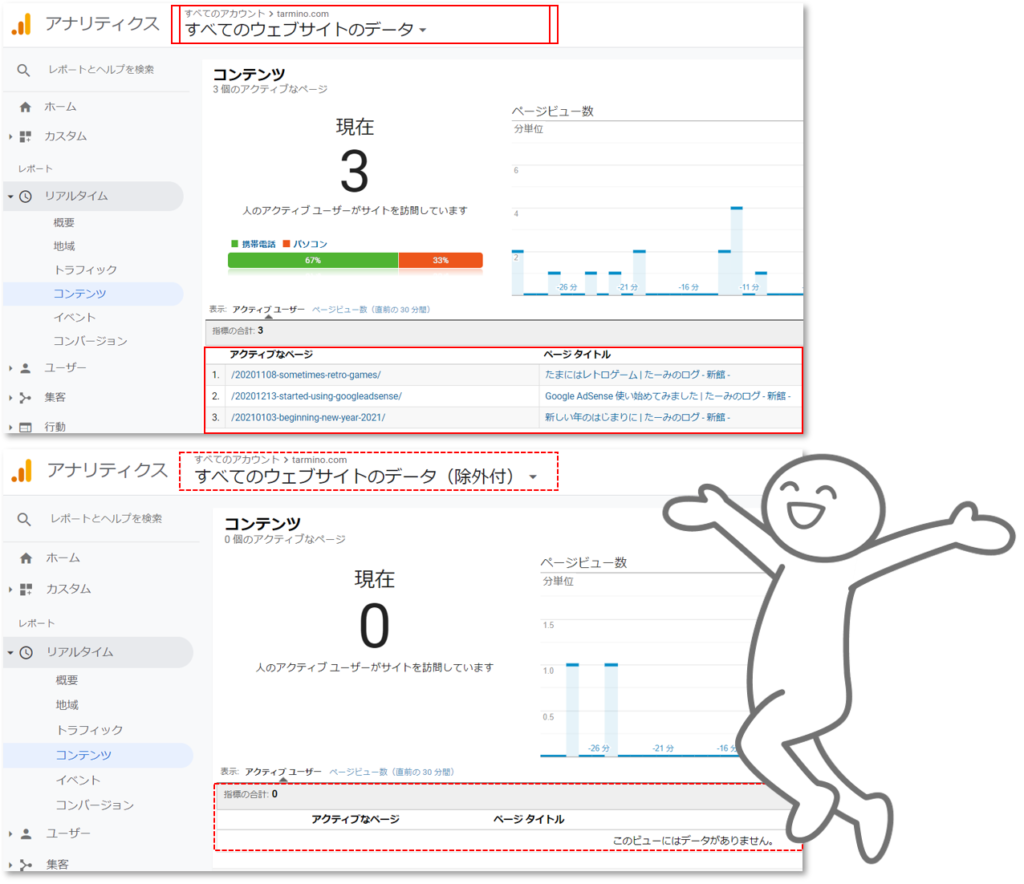
その後もいくつか記事を調べましたが、表記”ゼロ”の件は見つけられませんでした。というか、こんな失敗をする人はいないのかもしれません。何を思ったのか光BBユニットの管理画面など参照せずに素直に紹介されているページで確認した値をコピペすれば、悩まずに済んだというわけで。
普段も新しい家電を買った時など、よく説明書を見ないで使いだして、あれっ?ということがあるのですが、人の話(説明書や記事)は素直に手順通り試したほうが無難ですね。

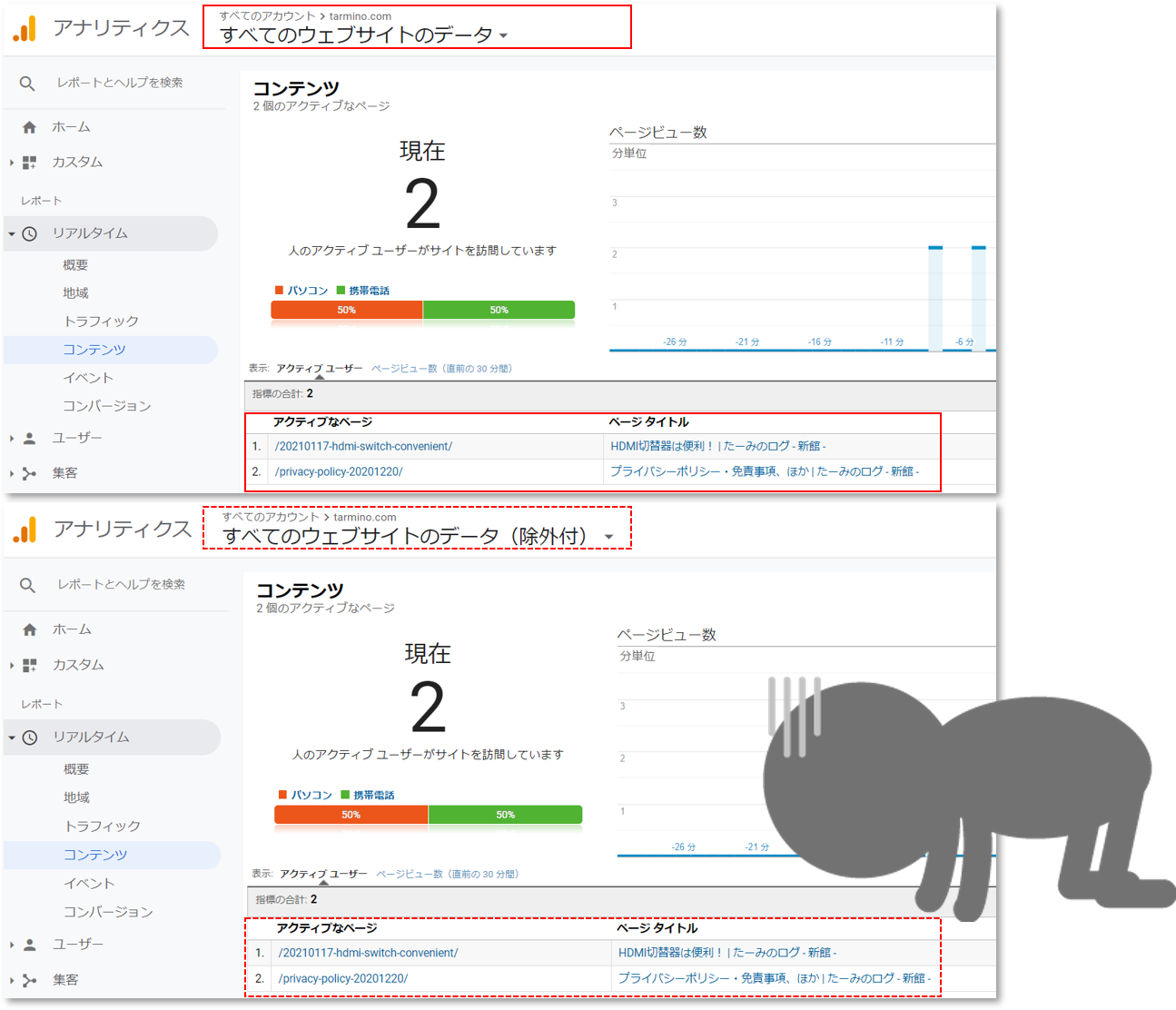
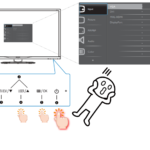
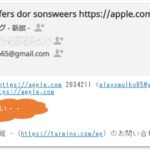
コメント